电脑桌面右击新建栏添加bmp格式文件 如何在右键菜单中添加bmp格式文件选项
电脑桌面右击新建栏添加bmp格式文件,在日常使用电脑过程中,我们经常会遇到需要创建或编辑bmp格式文件的情况,在电脑桌面右击新建栏中,并没有默认的bmp格式文件选项。如何在右键菜单中添加bmp格式文件选项呢?本文将详细介绍如何通过简单的操作,实现在右键菜单中添加bmp格式文件选项的方法,方便我们快速创建和编辑bmp文件。让我们一起来了解吧。
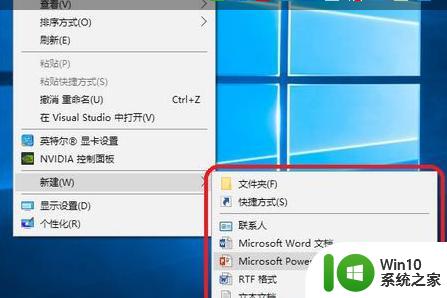
具体方法如下:
1、首先在桌面新建一个记事本,打开记事本将下面代码复制进去:
Windows Registry Editor Version 5.00
[HKEY_CLASSES_ROOT.bmpShellNew]
"ItemName"=hex(2):40,00,25,00,73,00,79,00,73,00,74,00,65,00,6d,00,72,00,6f,00,
6f,00,74,00,25,00,5c,00,73,00,79,00,73,00,74,00,65,00,6d,00,33,00,32,00,5c,
00,6d,00,73,00,70,00,61,00,69,00,6e,00,74,00,2e,00,65,00,78,00,65,00,2c,00,
2d,00,35,00,39,00,34,00,31,00,34,00,00,00
"NullFile"=""
2、在记事本中点击【文件】--【另存为】,然后将保存设置设置在桌面,将文件类型修改为“所有”,将文件名设置为 bmp.reg 点击确定保存;
3、然后在桌面上找到刚保存的 bmp.reg 注册表文件,双击打开 在弹出的框中点击 “是”即可;
4、导入注册文件进行注册之后我们重新在桌面上单击右键,在新建选项中就可以看到“bmp文件”的选项。
以上就是如何在电脑桌面右键新建栏添加 BMP 格式文件的全部内容,如果您还有疑问,请参考小编的步骤进行操作,希望这篇文章对您有所帮助。
- 上一篇: amr文件播放器 amr文件格式解析
- 下一篇: wps查找王平的资料信息 wps王平资料
电脑桌面右击新建栏添加bmp格式文件 如何在右键菜单中添加bmp格式文件选项相关教程
- 新建里面怎么没有word和ppt 如何在右键新建菜单中添加Word、Excel、PPT等文件选项
- 怎么让电脑右键菜单中出现新建Word文档选项 电脑右键菜单缺少新建Word文件选项如何解决
- 在右键菜单中加入启用或禁用U盘功能的解决方法 如何在电脑右键菜单中添加启用或禁用U盘的选项
- 电脑桌面右键新建没有word的处理方法 电脑桌面右键新建没有word选项怎么添加
- 右键新建文本文档怎么设置 如何在右键新建里面添加文本文档和其他文件类型的详细教程
- 怎么在windows8系统右键菜单添加程序 Windows8系统右键菜单添加程序教程
- 中文简体美式键盘的添加方法 如何添加简体中文美式键盘
- 如何精简桌面鼠标右键菜单栏 怎么删除鼠标右键菜单栏中冗余的选项
- wps如何给论文插入的公式添加右对齐编号 wps公式如何添加右对齐编号
- 在excel表格添加下拉菜单的方法 Excel表格如何设置下拉菜单选项
- excel表下拉菜单添加选项 Excel如何设置下拉菜单选项
- wps如何在表格里添加照片呢 wps表格如何在表格中添加图片
- U盘装机提示Error 15:File Not Found怎么解决 U盘装机Error 15怎么解决
- 无线网络手机能连上电脑连不上怎么办 无线网络手机连接电脑失败怎么解决
- 酷我音乐电脑版怎么取消边听歌变缓存 酷我音乐电脑版取消边听歌功能步骤
- 设置电脑ip提示出现了一个意外怎么解决 电脑IP设置出现意外怎么办
电脑教程推荐
- 1 w8系统运行程序提示msg:xxxx.exe–无法找到入口的解决方法 w8系统无法找到入口程序解决方法
- 2 雷电模拟器游戏中心打不开一直加载中怎么解决 雷电模拟器游戏中心无法打开怎么办
- 3 如何使用disk genius调整分区大小c盘 Disk Genius如何调整C盘分区大小
- 4 清除xp系统操作记录保护隐私安全的方法 如何清除Windows XP系统中的操作记录以保护隐私安全
- 5 u盘需要提供管理员权限才能复制到文件夹怎么办 u盘复制文件夹需要管理员权限
- 6 华硕P8H61-M PLUS主板bios设置u盘启动的步骤图解 华硕P8H61-M PLUS主板bios设置u盘启动方法步骤图解
- 7 无法打开这个应用请与你的系统管理员联系怎么办 应用打不开怎么处理
- 8 华擎主板设置bios的方法 华擎主板bios设置教程
- 9 笔记本无法正常启动您的电脑oxc0000001修复方法 笔记本电脑启动错误oxc0000001解决方法
- 10 U盘盘符不显示时打开U盘的技巧 U盘插入电脑后没反应怎么办
win10系统推荐
- 1 番茄家园ghost win10 32位旗舰破解版v2023.12
- 2 索尼笔记本ghost win10 64位原版正式版v2023.12
- 3 系统之家ghost win10 64位u盘家庭版v2023.12
- 4 电脑公司ghost win10 64位官方破解版v2023.12
- 5 系统之家windows10 64位原版安装版v2023.12
- 6 深度技术ghost win10 64位极速稳定版v2023.12
- 7 雨林木风ghost win10 64位专业旗舰版v2023.12
- 8 电脑公司ghost win10 32位正式装机版v2023.12
- 9 系统之家ghost win10 64位专业版原版下载v2023.12
- 10 深度技术ghost win10 32位最新旗舰版v2023.11